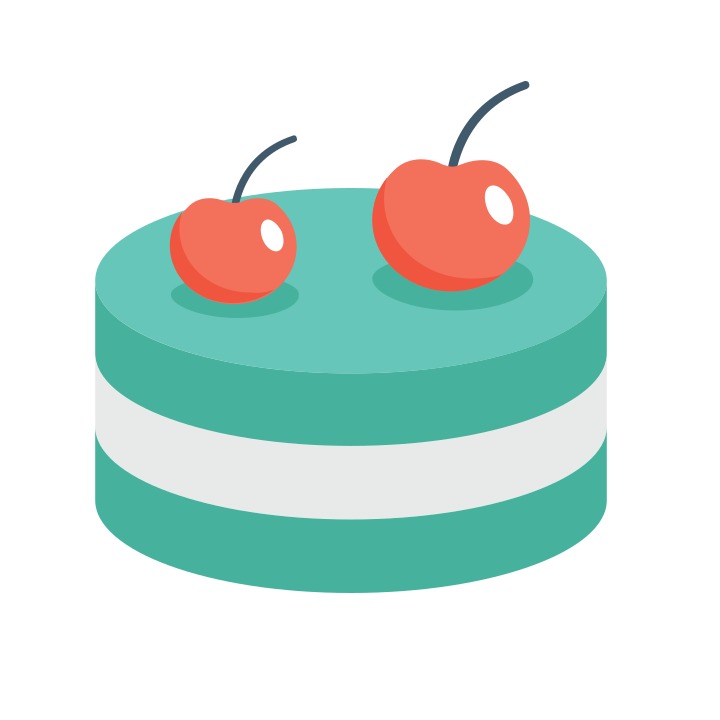디지털 교과서 웹 뷰어 다운로드 및 설치
한 교실에 모두 모여 수업할 수 없을 때는 물론, 종이교과서를 과목별로 가지고 다니기에 무겁고 부담이 될 때에도 디지털 교과서는 유용하게 활용됩니다. 또한 노래나 동영상 등의 멀티미디어 자료도 바로 확인할 수 있어 풍부한 학습에 도움이 되기도 합니다. 다양한 기기에서 이용 가능한 디지털 교과서 웹 뷰어 다운로드로 학습하는 방법을 소개합니다.
디지털 교과서 웹뷰어 이용 환경
디지털교과서는 초등학교 3~6학년, 중학교 1~2학년과 고등학생을 대상으로 학생과 교사에게 제공됩니다. 국어, 수학, 역사, 사회, 과학, 영어 등의 과목을 대상으로 합니다. E-BOOK 형태로 제공되기 때문에 웹뷰어를 통해 내용을 학습해야 하는데, 웹뷰어는 PC의 경우 윈도우 OS에서, 그리고 모바일에서는 안드로이드폰/패드와 아이폰/패드에서 모두 작동합니다.
디지털 교과서 웹 / 앱 뷰어 다운로드
PDF 파일로 교과서를 다운받아 한장씩 넘겨보는 방법도 있지만, 정식 디지털교과서 웹뷰어를 이용하면 화면에서 바로 공부 내용을 필기하거나 그림을 그릴 수도 있고 메모를 남길 수도 있습니다. 또한 EPUB3 포맷의 다른 전자책이나 PDF 파일도 열람하여 응용할 수 있습니다. 사용 기기에 따른 다운로드 및 설치 방법은 다음과 같습니다.
1) PC 웹뷰어

※ 디지털교과서 웹뷰어 바로가기 링크
가장 권장되는 것은 브라우저로 곧장 이용 가능한 디지털교과서 웹뷰어의 사용입니다. 크롬, 엣지, 사파리, 파이어폭스, 오페라 브라우저로 이용 할 수 있습니다. 모두 보안을 위해 최신 버전으로 업데이트하여 에듀넷 티 클리어 사이트에 접속하는 것이 권장되며, 인터넷 익스플로러는 지원되지 않습니다.
웹 브라우저 뷰어 [바로가기] 버튼을 클릭한 다음 회원가입, 로그인만 완료하면 어디서든 뷰어 이용이 가능합니다.
2) 윈도우 7 PC 이용자

필요할 때마다 사이트 접속과 로그인을 거쳐야 하는 번거로움이 있다면 PC에 설치형 웹뷰어를 다운로드 받아두는 것이 대안이 될 수 있습니다. 윈도우 7 이용자는 에듀넷 티 클리어 사이트 접속 후 첫 화면 우측 [뷰어설치 및 활용] 부분을 보면 PC용 뷰어 중 [PC 설치용 뷰어]의 다운로드 버튼을 클릭하시기 바랍니다.

그리고 실행 파일을 다운받고 더블클릭하여 실행합니다. 이후 안내에 따라 프로그램을 컴퓨터에 설치하는 과정을 거치시기 바랍니다.

컨텐츠를 저장할 폴더 위치를 지정하는 것으로 설치는 마무리됩니다. 이제 웹사이트를 통하지 않고도 PC에 설치된 디지털 교과서 웹뷰어를 클릭하면 원하는 컨텐츠를 열람하고 학습할 수 있습니다. 집에서 사용하는 PC라면 아이디를 저장해두고 간편하게 로그인하시기 바랍니다.
3) 윈도우 10 PC 이용자

윈도우 10 버전의 PC를 이용하고 있다면 Microsoft Store를 통해 앱뷰어를 다운받아 이용할 수도 있습니다. 다운로드 버튼을 클릭하거나 마이크로소프트 스토어에서 [디지털교과서 2018]을 검색하면 위와 같은 버튼을 찾을 수 있습니다. [받기]를 클릭합니다.

이어서 나타나는 “장치 간에 사용”은 생략 가능한 부분입니다. 동일한 계정으로 다른 기기에서도 동일한 앱, 기능을 호환시켜 이용하고 싶은 경우에만 로그인하여 처리하시기 바랍니다.

잠시 기다리기만 하면 설치가 자동으로 완료됩니다. 로그인 화면이 나타나면 아이디와 비밀번호를 입력하여 일회성 또는 자동 로그인을 진행하여 기능을 이용하시기 바랍니다.

프로그램 실행 화면은 위와 같습니다. 메뉴 버튼을 누르면 디지털교과서 웹뷰어, 학습 커뮤니티, e학습터, 도움말, 설정 등의 세부 메뉴를 확인할 수 있습니다. 필요한 과목의 교과서는 선택하여 다운받고 책장에서 선택하여 열람하는 방식입니다.
4) 모바일 뷰어

갤럭시 등의 안드로이드폰 이용자나 아이폰 이용자, 그리고 스마트패드 이용자는 앱마켓에서 뷰어를 다운받을 수 있습니다.
검색을 통해 앱을 다운받고 실행합니다. 이후 이용법은 웹뷰어 및 앱뷰어와 동일합니다. 로그인 후 필요한 컨텐츠로 학습하시면 됩니다. 와이파이가 연결된 환경에서 정상적으로 작동한다는 점 참고하시기 바랍니다.

이렇게 디지털 교과서 웹 뷰어와 앱 뷰어의 다운로드, 설치 과정을 하나씩 짚어보았습니다. 요약하자면 모든 이용자는 인터넷익스플로러를 제외한 브라우저에서 웹뷰어를 언제든 이용할 수 있고, 윈도우 PC 이용자는 설치형 뷰어를 다운받아 편리하게 학습할 수 있으며 스마트폰과 태블릿에서도 앱 뷰어 무료 다운이 가능합니다. 상황에 맞게 원하는 방식을 택하시면 되겠습니다.
'온라인 정보' 카테고리의 다른 글
| 삼성 이지 프린터 매니저 다운로드, 설치 (0) | 2022.01.13 |
|---|---|
| 한컴오피스 뷰어 다운로드, 무료 설치 (0) | 2021.11.25 |
| 신도리코 프린터 드라이버 다운로드 (0) | 2021.02.13 |
| 엑셀 가계부 양식 다운로드 (0) | 2020.12.13 |
| 나무 증권 HTS 다운로드 및 거래 방법 (0) | 2020.11.25 |